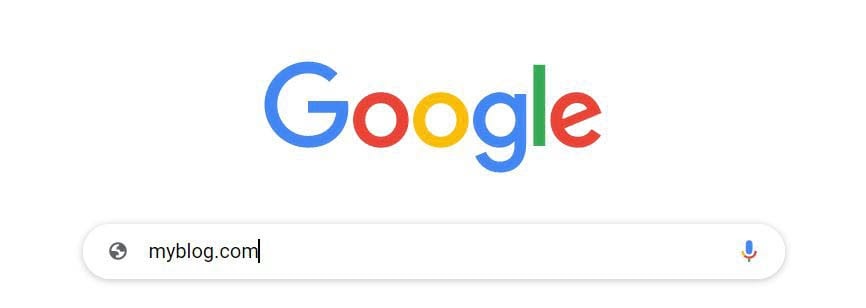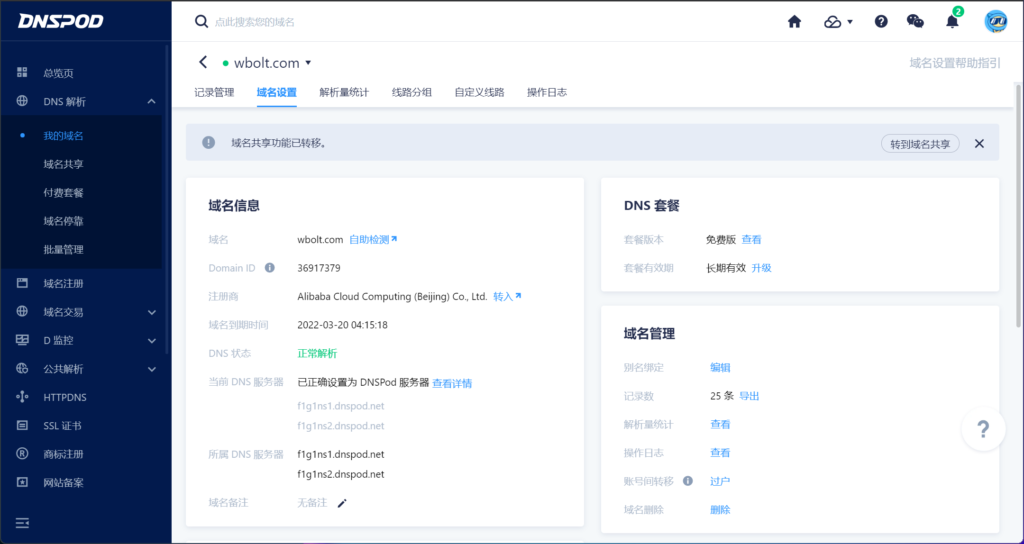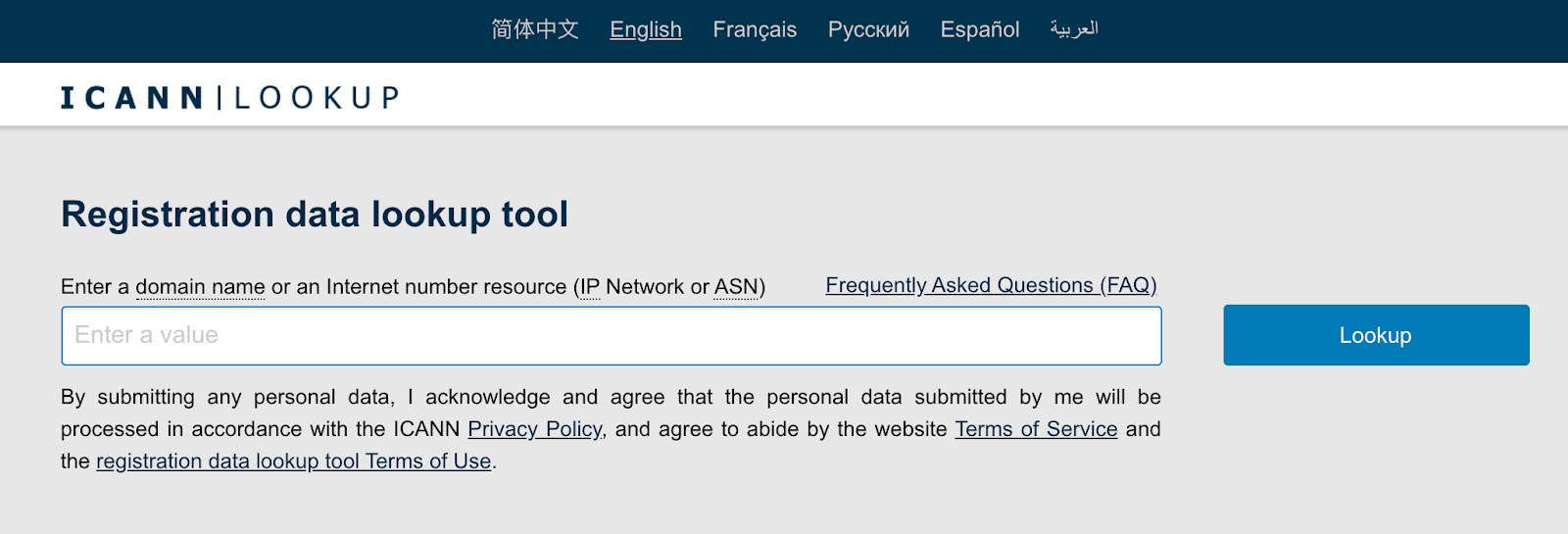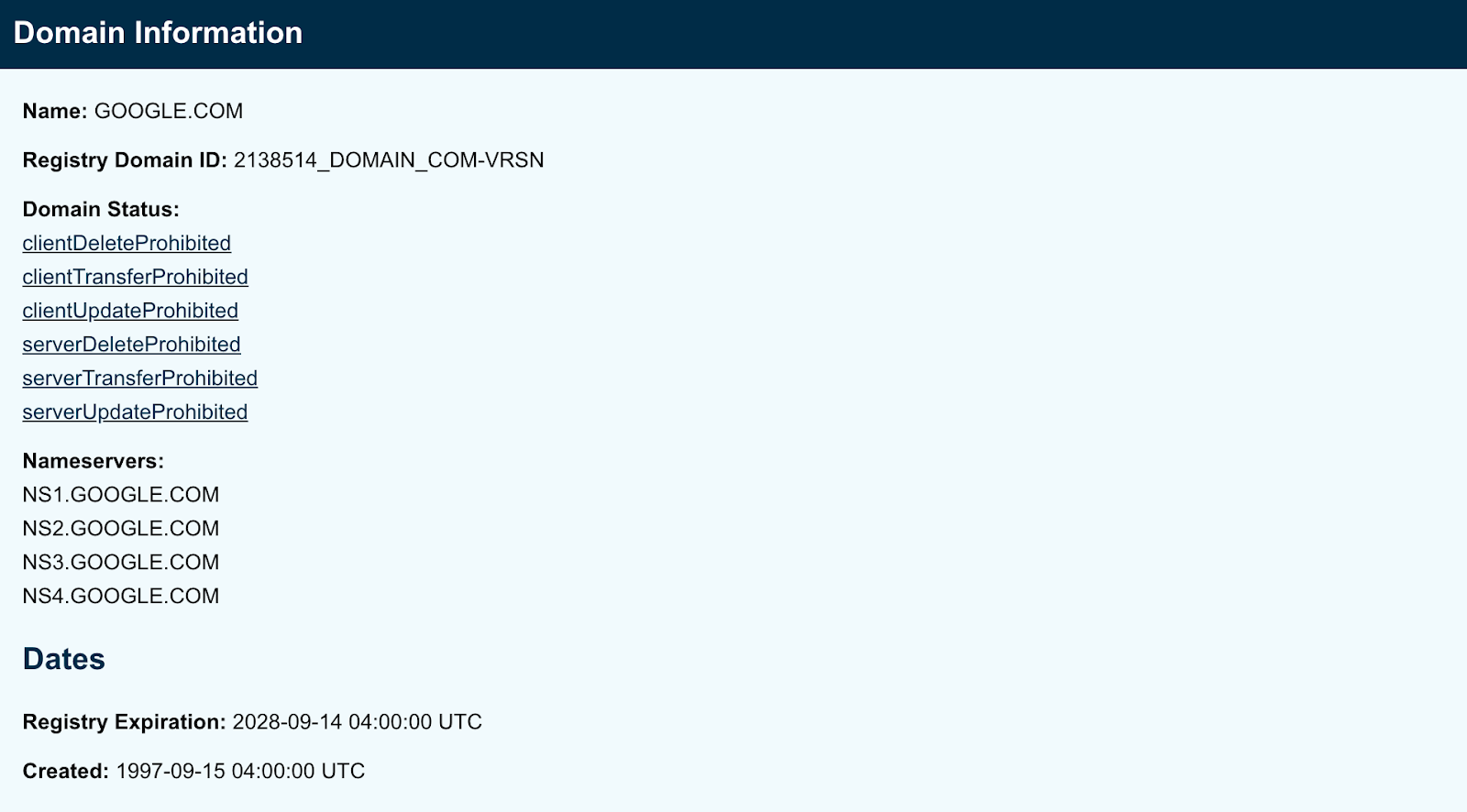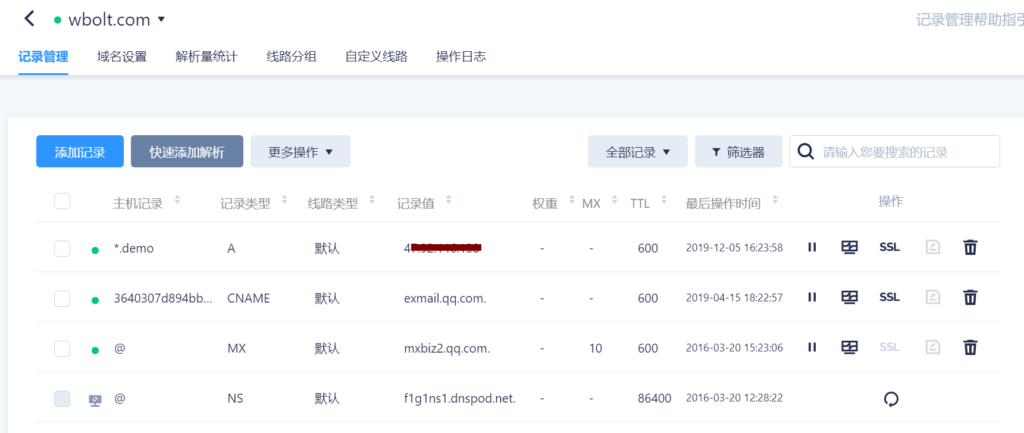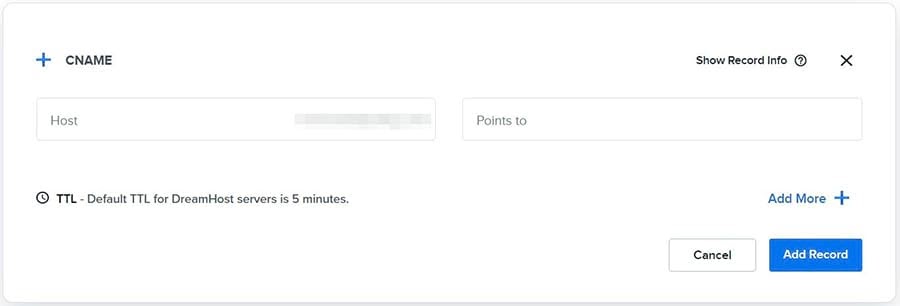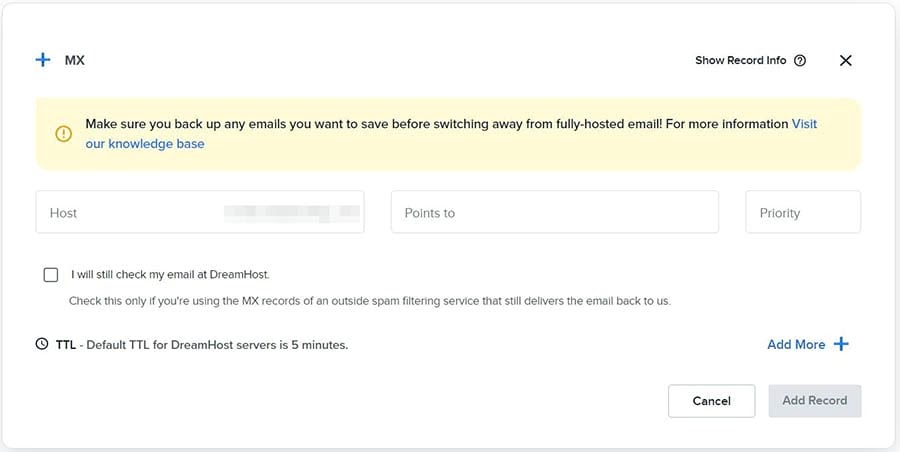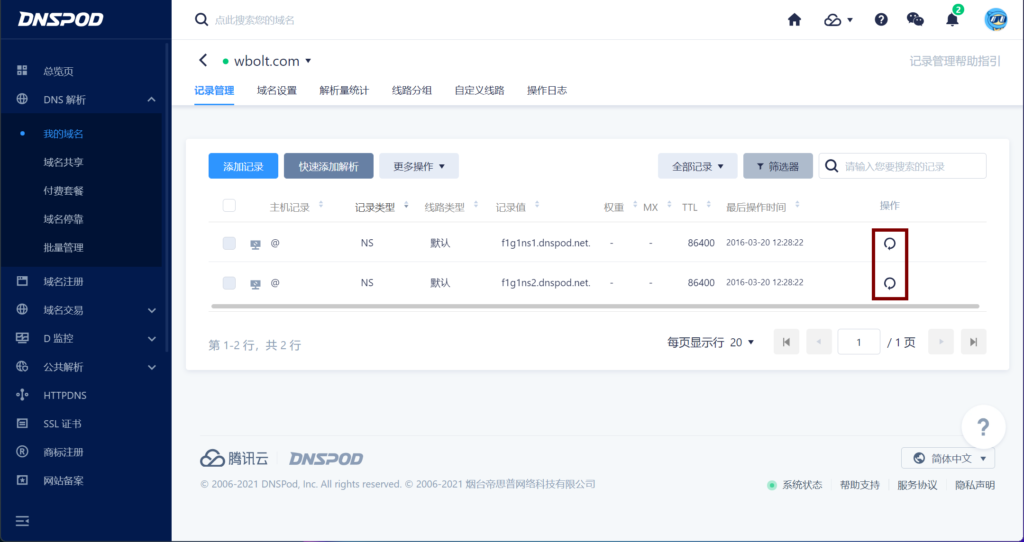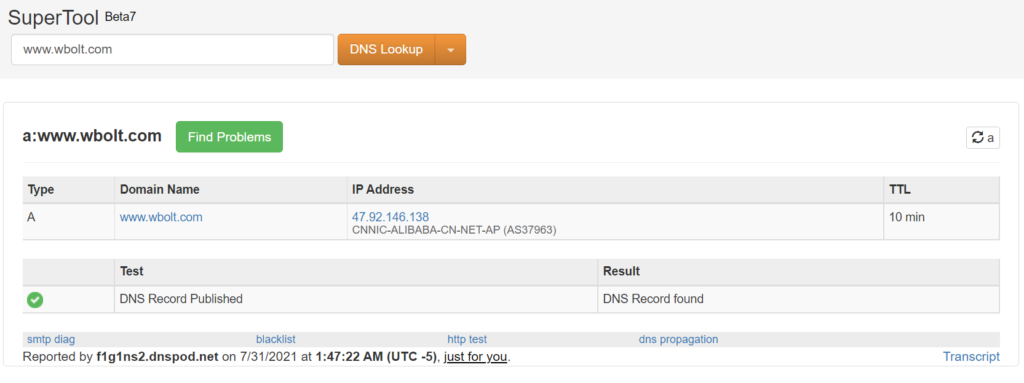域名服务器和DNS完全指南
如果你正在考虑将你的网站转移到一个新的主机服务提供商,你可能想知道这对你的域名注册意味着什么。也许你担心如果你换了主机,访问者将无法访问你的内容。
这就是为什么知道什么是域名服务器和域名系统(DNS)以及它们是如何工作的很重要。深入了解可以帮助您更有效地管理迁移。
在本文中,我们将详细解释域名服务器和DNS记录。它还将解释如何访问网站的这些基本组件。
域名服务器和DNS记录:它们是什么?它们是如何工作的
域名服务器将您的域名与托管网站的服务器的互联网协议(IP)地址连接起来。多亏了域名服务器,谷歌Chrome和Mozilla Firefox等浏览器可以在用户输入网站地址时将他们导向正确的页面。
比如你在谷歌输入“myblog.com”,域名服务器会告诉浏览器域名的位置(也就是你的web主机地址)。如果没有这些信息,浏览器将无法显示该站点。
域名服务器是名为域名系统(DNS)的在线数据库的一部分。该系统是传输控制协议(TCP)和互联网协议(IP)的一部分,它们定义了计算机如何通过互联网与专用网络进行通信。
DNS扮演着重要的角色,因为它有助于将简单的域名(例如myblog.com)转换为IP地址(例如12.34.56.78),然后计算机使用这些地址在网络上相互识别。实际上,DNS的功能就像电话簿。它包含Web设备(如计算机和服务器)及其相关IP地址的记录。
每个域都有自己的DNS记录,包括域名服务器。这些是在您向托管服务提供商或域名注册商注册域名时生成的。因此,您的域名服务器将您的域名指向您的主机或注册商的IP地址。
浏览器如何找到你的网站?
所有连接到互联网的东西都有一个IP地址,包括网站和服务器。全世界正在使用的IP有几百万个,而且都是独一无二的。您的站点将拥有自己的IP地址,该地址由您的主机提供。
但是,您的域名需要能够连接到您的网站的IP地址。例如,当您在地址栏中输入一个网站的URL时,您的浏览器将尝试访问相应的页面。要做到这一点,它会经历一些用户看不到的步骤。
首先,浏览器连接到目标站点的域注册商。然后,注册商将浏览器指向目标站点的主机提供商(例如,linode.com)。一旦浏览器到达web主机,它将寻找正确的域名服务器(例如,f1g1ns1.dnspod.net)。
这个过程实际上是即时的,所以作为用户,我们并不完全理解额外的步骤。然而,如果你决定改变你的主机服务提供商,你需要将你的域名指向你的新主机。这是至关重要的一步。否则,用户将无法找到或访问您的网站。
如何使用域名服务器和DNS记录
了解如何访问您的域名的DNS记录,包括您的域名服务器,可以帮助您更顺利地过渡到新的主机。让我们来看看查找和管理这些重要记录的不同方法。
找到并管理您的域名服务器。
你可以在域名注册平台、虚拟主机提供商、DNS解析服务平台找到域名对应的名称服务器。
例如,闪电博览会域名的名称服务器使用DNSPod平台:
f1g1ns1.dnspod.net
f1g1ns2.dnspod.net
如果您是DNSPod域名解析的客户,请登录您的DNSPod帐户查看您的域名服务器。首先,在侧边菜单中导航到DNS解析>我的域名。
接下来找到要编辑的域名,点击域名,然后切换到域名设置查看当前域名服务器。
注意:如果您的域是在另一家公司注册的,您必须首先添加域名以引用DNSPod,然后才能在DNSPod中管理与域名解析相关的操作。
如果你的域名注册了阿里云、Godaddy等域名注册商,你可以直接在域名注册商后台编辑你的域名服务器。例如,如果您要将您当前域名服务器提供的域名服务器替换为DNSPod等专业DNS解析服务,则需要在DNS解析服务平台上注册并添加相应的域名。
或者,您可以通过执行WHOIS查找来找出网站的名称服务器。服务器的域名是公共记录,因此您可以使用第三方工具来查找这些信息。
有很多类似的网站提供这项服务,比如lookup.icann.org。
您可以在搜索栏中输入一个域,然后会出现一个记录列表。例如,以下是google.com中的域名服务器:
请注意,WHOIS搜索还可以显示域名所有者的个人详细信息,包括他们的姓名和电子邮件地址。一些主机服务提供商和域名注册商提供WHOIS隐私来保护用户的身份。
定位和管理DNS记录
您的DNS记录也易于查找和管理。您可以登录DNS解析服务平台帐户来查看您的记录并对其进行更改。如果直接使用域名注册机构提供的解析服务,则需要登录域名注册服务平台。
以DNS域名解析服务平台为例。
您可以通过单击蓝色的“添加记录”按钮向您的域名添加新的DNS记录。您可能会注意到,您可以创建不同类型的记录。以下是一些常见的例子:
1.唱片(唱片)
记录是最基本的DNS记录类型。它用于将一个域(或子域)指向一个IP地址,如8.8.8.8。
2.CNAME记录
将域名指向另一个具有相同分辨率的域名,如shop.myblog.com或ations.myblog.com。
这些是myblog.com的子领域。假设每个子域都有一个包含值“myblog.com”的CNAME记录。由于DNS正在寻找IP地址,当访问CNAME记录时,它将对myblog.com执行进一步的查找(因为这是CNAME文件中包含的值)。
然后,它将返回存储在myblog.com的“A”记录中的IP地址。这意味着这些子域是主域的别名,这些子域的规范名称(或“真名”)实际上是“myblog.com”。
3.MX记录(电子邮件交换记录)
用于邮件服务器,相关参数一般由邮件注册商提供。邮件交换记录用于根据简单邮件传输协议(SMTP)(电子邮件的标准协议)将电子邮件定向到您的域中注册的地址(例如,[email protected])。
确保您的MX记录指向正确的邮件服务器非常重要。否则,该邮件将不会发送到您的帐户。我们还建议您在切换到另一台主机之前备份您的电子邮件。
4.NS记录(域名服务器记录)
如前所述,这是域名服务器的记录,指定的域名可以由其他DNS服务提供商管理。您可以使用此设置来更改您的名称服务器,以便它们指向您的DNS服务提供商。
5.TXT记录(文本记录)
这允许您在DNS记录中插入文本。最初,TXT记录是为手工注释而设计的,比如站点描述或开发细节。但是,它可以包含机器可读的数据,因此它经常用于域名验证。
该记录可以帮助您保护您的网站免受垃圾邮件的侵害。它还使您能够验证您的域名,例如通过添加谷歌网站验证记录。一个网站有多个TXT记录是很常见的。
监控您的DNS记录
在更新您的域名服务器和其他域记录时,您需要考虑DNS更新的及时性。这是您的DNS记录在互联网上更新所需的时间。例如,当您修改域名服务器以指向DNS解析服务提供商时,此更改可能需要72小时才能生效。
在DNSPod中,您可以重置DNS以强制域名服务器刷新。进入DNSPod管理后台,在右边菜单中点击DNS解析-我的域名,点击需要刷新的名称服务器的域名。找到NS记录行,点击操作的刷新图标。
然后,单击“确定”。
可以通过mxtoolbox网站提供的DNSlookup工具查看自己网站的当前IP地址和DNS记录信息。
总结
了解域名服务器和DNS记录的工作方式可以确保在将您的站点迁移到新主机时实现平稳过渡。您的域名必须指向正确的域名服务器。否则,网站访问者将无法访问您的网页。